Ken Guru
Aktives Mitglied
Thread Starter
- Dabei seit
- 04.04.2021
- Beiträge
- 3.327
- Reaktionspunkte
- 1.777
UPDATE:
Hab letztens eine Funktion entdeckt, die den Kurzbefehl erst richtig nützlich macht:
In den Einstellungen unter
Der Clou dabei: Wenn das Display an ist, geht das ganze auch im gesperrten Zustand. Das heißt, alle die ein iPhone mit Face ID aber <12er haben und somit beim Tragen einer Maske keine Möglichkeit für biometrisches Entsperren haben, können ihr Impfzertifikat jetzt auch ohne nervige Codeeingabe nutzen
Da ich einer von denen bin: Juhuu!

...für schnellen Zugriff, wenn man mal wo rein will und gerade einer dieser [Zahl]G-Regeln gilt. Es gibt grundsätzlich einen Workaround über die griechische Corona-Warn-App, mit dem man das Zertifikat in Wallet bewegen kann, allerdings ist dieser sehr aufwendig und die Möglichkeiten, letztendlich darauf zuzugreifen sind lange nicht so elegant wie über ein passendes Icon auf dem Homescreen.
Deswegen habe ich den wie ich finde deutlich eleganteren Weg über die vorinstallierte Kurzbefehle.app gewählt.
Du brauchst:
- zum Erstellen: iPhone mit iOS 12 oder neuer oder iPad ab iOS 12 oder neuer oder Mac mit Monterey oder neuer
- für sinnvolles Abrufen des Zertifikats im Alltag: iPhone mit iOS 12 oder neuer oder Apple Watch (ich weiß leider nicht, ab welchem watchOS man Kurzbefehle anzeigen lassen kann)
- den QR-Code in der Fotos.app des von Dir verwendeten Geräts zum Erstellen (am besten einfach aus einer der Apps screenshotten und zuschneiden)
- keine Vorkenntnisse
So geht's:
1. Öffne die Kurzbefehle.app auf dem Mac, iPhone oder iPad
2. Erstelle einen neuen Kurzbefehl, den Du am besten sinngemäß "Bild zu Base64" nennst. Dieser ist später universell einsetzbar, funktioniert also mit jedem beliebigen Bild, da man immer wieder von neuem eines auswählen kann.
Zuerst müssen wir unseren QR-Code in den Kurzbefehl reinwursten. Dazu tue folgendes:
3. Füge die Aktion
Das Bild vom QR-Code soll nun durch den Kurzbefehl in Base64 codiert werden, eine Art Code, in der die Bildinformationen gespeichert sind, die wir später durch einen zweiten Kurzbefehl wieder decodieren können um das Bild anzeigen zu lassen. Es gibt nämlich in der Kurzbefehle.app keine direkte Aktion "Bild anzeigen" o. Ä.. Um dies zu tun, befolge die weiteren Schritte:
4. Füge die Aktion
Da das codierte Bild natürlich später noch woanders gebraucht wird fehlt noch eine letzte Aktion:
4. Füge die Aktion
Dein Kurzbefehl sollte dann nach Abarbeitung dieser Schritte folgendermaßen aussehen:
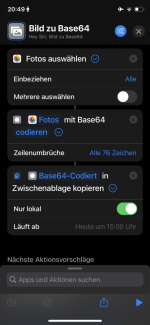
5. Jetzt kannst Du Deinen Kurzbefehl ausführen. Dir wird dann Deine Fotos.app-Mediathek präsentiert, in der Du ja vorhin den QR-Code gesichert hast. Tippe ihn an, dann wird er vom erstellten Kurzbefehl in Base64 codiert - das Ergebnis liegt in Deiner Zwischenablage bereit.
Den ersten Teil hast Du nun geschafft - das Bild ist in einen Base64-Code umgewandelt worden, welcher jetzt in der Zwischenablage nur darauf wartet, in einen neuen Kurzbefehl eingefügt und wieder decodiert zu werden
Also weiter geht's:
6. Erstelle nun einen zweiten, neuen Kurzbefehl, den Du am besten sinngemäß "Impfzertifikat" nennst. Als Symbol/Glyphe (kann man auswählen, indem man in der Bearbeitungsansicht auf das farbige Icon des Kurzbefehls geht) ist übrigens auch eine hier sehr passend Spritze verfügbar
Dieser finale Kurzbefehl soll letztendlich als Icon auf dem Homescreen Deines iPhones liegen und beim Antippen den QR-Code zeigen, der dann gescannt und so überprüft werden kann. Bis dahin ist es jetzt nicht mehr weit, es fehlen nur noch folgende wenigen Schritte:
7. Füge zum neuen Kurzbefehl die Aktion
Nun ist das der QR-Code als Base64-Code in Deinem neuen Kurzbefehl enthalten. Doch damit wir am Ende das vom Türsteh-Personal scanbare Bild und nicht wirres Kauderwelsch präsentiert bekommen, muss der Code wieder in das Bild des QR-Codes decodiert werden. Befolge hierfür die weiteren Schritte!
8. Füge die Aktion
WICHTIG: Ändere jetzt die Variable "codieren" in "decodieren", sonst bleibt das Kauderwelsch Kauderwelsch!
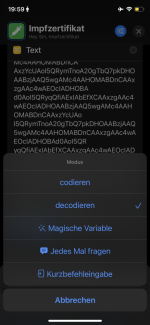
Wenn Du jetzt diesen Kurzbefehl ausführst wirst Du merken, dass nichts passiert. Das ist kein Fehler, es fehlt Dir noch eine letzte Aktion
9. Als letztes benötigst Du noch die Aktion
Dein fertiger Kurzbefehl sollte jetzt folgendermaßen aussehen:
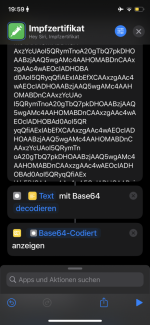
10. Führe jetzt den Kurzbefehl aus.
Und siehe da, Dein QR-Code wird angezeigt! Aber Moment, hat der nicht irgendwas von komfortablem Zugriff über den Home-Bildschirm gelabert? Ja, tatsächlich!
11. Tippe rechts oben auf die drei blauen Regler. Es erscheinen einige Schalter und Knöpfe. Willst Du den Shortcut auf der Apple Watch nutzen, aktiviere "Auf Apple Watch zeigen". Dann tippe auf "Zum Home-Bildschirm", gib einen kurzen, aussagekräftigen Namen an (nicht vergessen: vorher Glyphe und Farbe anpassen ) und gehe auf "Hinzufügen".
) und gehe auf "Hinzufügen".
Jetzt tippe auf das Icon auf dem Homescreen, und Du solltest den QR-Code angezeigt bekommen.
Dieses Grundschema mit Base64-Codierung und Decodierung durch einen weiteren Kurzbefehl funktioniert übrigens auch mit PDFs und Anderem.
Nach dieser Prozedur...
...sind wir nun endlich am Ende angelangt
Ich hoffe, ich konnte hiermit ein paar Leuten helfen und würde mich sehr über Feedback von Eurer Seite freuen, denn so eine kleine Anleitung erfordert schnell mal etwas mehr Zeit und Mühe als man denkt
Für weitere Fragen, Anregungen, Verbesserungsvorschläge, weitere Bilder und konstruktive Kritik habe ich jederzeit ein offenes Ohr.
Ich wünsche Euch allen, dass Ihr, wo's ja grad das Thema war, diese Pandemie gesund und heil übersteht und eine weiterhin schöne Zeit
LG Ken
Hab letztens eine Funktion entdeckt, die den Kurzbefehl erst richtig nützlich macht:
In den Einstellungen unter
Bedienungshilfen > Physisch und motorisch: Tippen > Auf Rückseite tippen entweder unter Doppeltippen oder Dreimal tippen euren Kurzbefehl auswählen. So wird durch Klopfen (wenn Ihr eine Hülle nutzt, müsst Ihr ziemlich draufhauen) zuverlässig und schnell Euer Impf-QR-Code abgerufen. Der Clou dabei: Wenn das Display an ist, geht das ganze auch im gesperrten Zustand. Das heißt, alle die ein iPhone mit Face ID aber <12er haben und somit beim Tragen einer Maske keine Möglichkeit für biometrisches Entsperren haben, können ihr Impfzertifikat jetzt auch ohne nervige Codeeingabe nutzen
Da ich einer von denen bin: Juhuu!

...für schnellen Zugriff, wenn man mal wo rein will und gerade einer dieser [Zahl]G-Regeln gilt. Es gibt grundsätzlich einen Workaround über die griechische Corona-Warn-App, mit dem man das Zertifikat in Wallet bewegen kann, allerdings ist dieser sehr aufwendig und die Möglichkeiten, letztendlich darauf zuzugreifen sind lange nicht so elegant wie über ein passendes Icon auf dem Homescreen.
Deswegen habe ich den wie ich finde deutlich eleganteren Weg über die vorinstallierte Kurzbefehle.app gewählt.
Du brauchst:
- zum Erstellen: iPhone mit iOS 12 oder neuer oder iPad ab iOS 12 oder neuer oder Mac mit Monterey oder neuer
- für sinnvolles Abrufen des Zertifikats im Alltag: iPhone mit iOS 12 oder neuer oder Apple Watch (ich weiß leider nicht, ab welchem watchOS man Kurzbefehle anzeigen lassen kann)
- den QR-Code in der Fotos.app des von Dir verwendeten Geräts zum Erstellen (am besten einfach aus einer der Apps screenshotten und zuschneiden)
- keine Vorkenntnisse
So geht's:
1. Öffne die Kurzbefehle.app auf dem Mac, iPhone oder iPad
2. Erstelle einen neuen Kurzbefehl, den Du am besten sinngemäß "Bild zu Base64" nennst. Dieser ist später universell einsetzbar, funktioniert also mit jedem beliebigen Bild, da man immer wieder von neuem eines auswählen kann.
Zuerst müssen wir unseren QR-Code in den Kurzbefehl reinwursten. Dazu tue folgendes:
3. Füge die Aktion
Fotos auswählen zu Deinem Kurzbefehl hinzu.Das Bild vom QR-Code soll nun durch den Kurzbefehl in Base64 codiert werden, eine Art Code, in der die Bildinformationen gespeichert sind, die wir später durch einen zweiten Kurzbefehl wieder decodieren können um das Bild anzeigen zu lassen. Es gibt nämlich in der Kurzbefehle.app keine direkte Aktion "Bild anzeigen" o. Ä.. Um dies zu tun, befolge die weiteren Schritte:
4. Füge die Aktion
Base64-Codieren zu Deinem Kurzbefehl hinzu. Dann sollte da stehen "Fotos" mit Base64 "codieren".Da das codierte Bild natürlich später noch woanders gebraucht wird fehlt noch eine letzte Aktion:
4. Füge die Aktion
In die Zwischenablage kopieren ein. Es sollte erscheinen "Base64-Codiert" in die Zwischenablage kopieren. Schalte am besten "Nur lokal" ein, wenn Du nicht willst, dass der Code nicht auch in der Zwischenablage Deiner anderen Apple-Geräte landet.Dein Kurzbefehl sollte dann nach Abarbeitung dieser Schritte folgendermaßen aussehen:
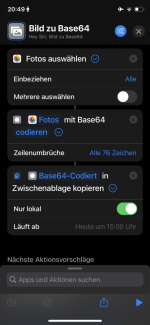
5. Jetzt kannst Du Deinen Kurzbefehl ausführen. Dir wird dann Deine Fotos.app-Mediathek präsentiert, in der Du ja vorhin den QR-Code gesichert hast. Tippe ihn an, dann wird er vom erstellten Kurzbefehl in Base64 codiert - das Ergebnis liegt in Deiner Zwischenablage bereit.
Den ersten Teil hast Du nun geschafft - das Bild ist in einen Base64-Code umgewandelt worden, welcher jetzt in der Zwischenablage nur darauf wartet, in einen neuen Kurzbefehl eingefügt und wieder decodiert zu werden
Also weiter geht's:
6. Erstelle nun einen zweiten, neuen Kurzbefehl, den Du am besten sinngemäß "Impfzertifikat" nennst. Als Symbol/Glyphe (kann man auswählen, indem man in der Bearbeitungsansicht auf das farbige Icon des Kurzbefehls geht) ist übrigens auch eine hier sehr passend Spritze verfügbar
Dieser finale Kurzbefehl soll letztendlich als Icon auf dem Homescreen Deines iPhones liegen und beim Antippen den QR-Code zeigen, der dann gescannt und so überprüft werden kann. Bis dahin ist es jetzt nicht mehr weit, es fehlen nur noch folgende wenigen Schritte:
7. Füge zum neuen Kurzbefehl die Aktion
Text hinzu. Das Textfeld kannst Du nun einmal antippen und im Erscheinenden Kontextmenü "Einsetzen" wählen (am Mac einfach ⌘ V).Nun ist das der QR-Code als Base64-Code in Deinem neuen Kurzbefehl enthalten. Doch damit wir am Ende das vom Türsteh-Personal scanbare Bild und nicht wirres Kauderwelsch präsentiert bekommen, muss der Code wieder in das Bild des QR-Codes decodiert werden. Befolge hierfür die weiteren Schritte!
8. Füge die Aktion
Base64-Codieren zu Deinem Kurzbefehl hinzu. Es erscheint "Text" mit Base64 "codieren".WICHTIG: Ändere jetzt die Variable "codieren" in "decodieren", sonst bleibt das Kauderwelsch Kauderwelsch!
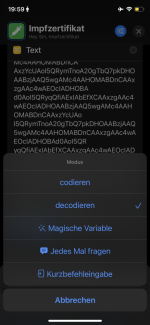
Wenn Du jetzt diesen Kurzbefehl ausführst wirst Du merken, dass nichts passiert. Das ist kein Fehler, es fehlt Dir noch eine letzte Aktion

9. Als letztes benötigst Du noch die Aktion
Ergebnis einblenden, damit das fertig decodierte Bild auch angezeigt wird. Wenn Du sie einfügst, erscheint "Base64-Codiert" anzeigen.Dein fertiger Kurzbefehl sollte jetzt folgendermaßen aussehen:
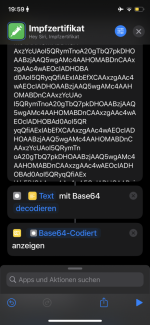
10. Führe jetzt den Kurzbefehl aus.
Und siehe da, Dein QR-Code wird angezeigt! Aber Moment, hat der nicht irgendwas von komfortablem Zugriff über den Home-Bildschirm gelabert? Ja, tatsächlich!
11. Tippe rechts oben auf die drei blauen Regler. Es erscheinen einige Schalter und Knöpfe. Willst Du den Shortcut auf der Apple Watch nutzen, aktiviere "Auf Apple Watch zeigen". Dann tippe auf "Zum Home-Bildschirm", gib einen kurzen, aussagekräftigen Namen an (nicht vergessen: vorher Glyphe und Farbe anpassen
Jetzt tippe auf das Icon auf dem Homescreen, und Du solltest den QR-Code angezeigt bekommen.
Dieses Grundschema mit Base64-Codierung und Decodierung durch einen weiteren Kurzbefehl funktioniert übrigens auch mit PDFs und Anderem.
Nach dieser Prozedur...
...sind wir nun endlich am Ende angelangt

Ich hoffe, ich konnte hiermit ein paar Leuten helfen und würde mich sehr über Feedback von Eurer Seite freuen, denn so eine kleine Anleitung erfordert schnell mal etwas mehr Zeit und Mühe als man denkt
Für weitere Fragen, Anregungen, Verbesserungsvorschläge, weitere Bilder und konstruktive Kritik habe ich jederzeit ein offenes Ohr.
Ich wünsche Euch allen, dass Ihr, wo's ja grad das Thema war, diese Pandemie gesund und heil übersteht und eine weiterhin schöne Zeit
LG Ken
Zuletzt bearbeitet:


